怎么不显示隐藏文件夹 怎么隐藏文件和文件夹
更新时间:2023-09-16 08:54:05作者:xiaoliu
怎么不显示隐藏文件夹,在我们的电脑中,有许多文件和文件夹承载着我们重要的数据和个人信息,有时候我们希望保护这些文件的隐私性,不让他人轻易地访问。而隐藏文件夹和隐藏文件就成为了我们维护隐私的一个重要手段。如何不显示隐藏文件夹,又如何隐藏文件和文件夹呢?在本文中我们将介绍一些简单实用的方法,让您轻松地掌握这些技巧,保护您的个人隐私。
具体方法:
1.打开你需要隐藏的文件的位置。选定文件,单击右键--属性。在出现的对话框的最下面【属性】的隐藏前的方框打上【勾】,依次【应用】--【确定】。
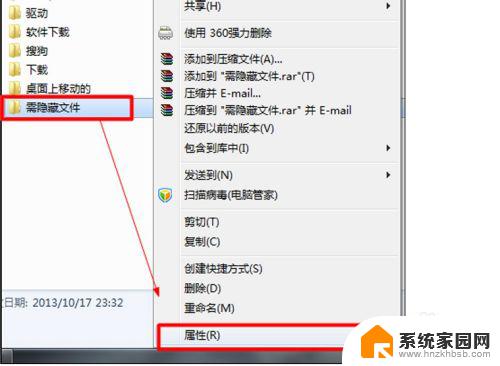
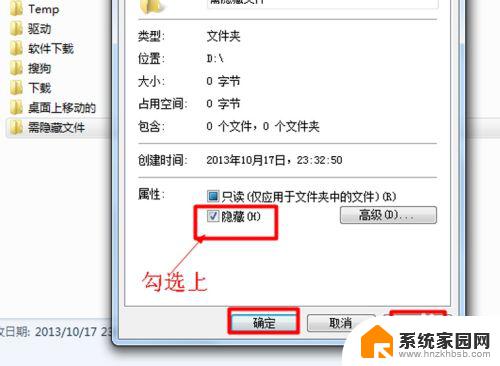
2.在最上面找到【工具】--【文件夹选项】。打开【文件夹选项】后,选择【查看】。在高级设置处找到并选择【隐藏文件和文件夹】下面的【不显示隐藏文件、文件夹或驱动器】,确定。这样需要隐藏的文件就设置成功了。
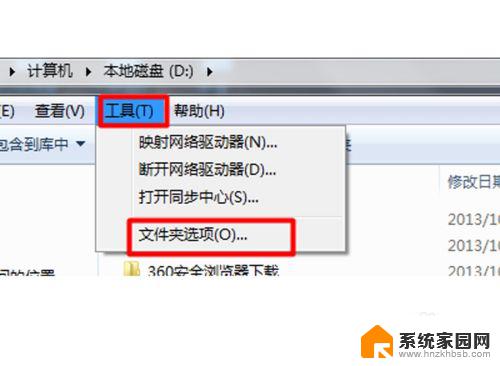
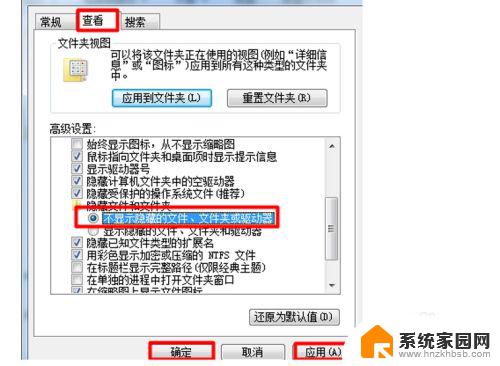
3.再次打开该文件刚才所在的位置,发现文件看不到了。
以上是如何显示隐藏文件夹的全部内容,如果你也遇到了同样的情况,可以参照我的方法来解决,希望这能对大家有所帮助。
怎么不显示隐藏文件夹 怎么隐藏文件和文件夹相关教程
- 怎么打开文件夹的隐藏文件 电脑隐藏文件夹的打开方法
- 如何找回隐藏的文件夹 隐藏文件夹怎么找
- 电脑文件夹被隐藏了怎么找出来 怎么找到隐藏的文件夹
- 文件夹的隐藏属性撤销 如何取消文件夹的隐藏属性
- 怎样取消隐藏的文件夹 取消文件夹隐藏属性的方法
- 电脑隐藏文件夹怎么设置 如何查看电脑隐藏文件的方法
- 怎样查看电脑隐藏文件夹 电脑隐藏文件怎么查看
- 隐藏了的文件夹怎么恢复 误删隐藏文件怎么恢复
- windows 隐藏文件夹 Windows隐藏文件夹的方法
- 如何撤销文件夹的隐藏属性 取消文件夹隐藏属性的方法
- 小爱音响能和电脑连接吗 小爱音响电脑蓝牙连接方法
- 电脑怎么把图片设置成壁纸 如何将电脑桌面图片设为壁纸
- 如何给照片设置密码 怎么在照片上添加密码
- 电脑桌面变横向了怎么还原 电脑横屏设置方法
- 索爱蓝牙音箱怎么连接手机 索爱蓝牙音箱手机连接教程
- 13pro动态壁纸怎么设置 iPhone13promax动态壁纸设置步骤详解
电脑教程推荐
- 1 小爱音响能和电脑连接吗 小爱音响电脑蓝牙连接方法
- 2 如何给照片设置密码 怎么在照片上添加密码
- 3 电脑桌面变横向了怎么还原 电脑横屏设置方法
- 4 13pro动态壁纸怎么设置 iPhone13promax动态壁纸设置步骤详解
- 5 微信怎么@多人 微信群里如何@别人/@多个人
- 6 光盘刻录怎么删除文件 如何使用光盘刻录数据文件
- 7 电脑上的文件怎么传到ipad上 通过何种途径将电脑文件传入iPad
- 8 钉钉在电脑上怎么设置自动登录 钉钉电脑版开机自动登录设置方法
- 9 怎样设置手机锁屏时间 手机自动锁屏时间设置方法
- 10 windows defender删除文件恢复 被Windows Defender删除的文件怎么找回